
SKKN: Xây dựng các câu hỏi tương tác trong dạy học Tiểu học thông qua việc ứng dụng phần mềm Adobe Captivate
lượt xem 39
download
 Download
Vui lòng tải xuống để xem tài liệu đầy đủ
Download
Vui lòng tải xuống để xem tài liệu đầy đủ
Đề tài: Xây dựng các câu hỏi tương tác trong dạy học Tiểu học thông qua việc ứng dụng phần mềm Adobe Captivate dưới đây tìm hiểu thực tiễn việc ứng dụng công nghệ thông tin trong giảng dạy ở tiểu học hiện nay, đề xuất các chỉ dẫn sử dụng phần mềm Captivate nhằm xây dựng câu hỏi tương tác trong dạy học ở tiểu học, khai thác một phần tính năng của phần mềm Captivate để xây dựng câu hỏi tương tác trong dạy học.
Bình luận(0) Đăng nhập để gửi bình luận!
Nội dung Text: SKKN: Xây dựng các câu hỏi tương tác trong dạy học Tiểu học thông qua việc ứng dụng phần mềm Adobe Captivate
- Xây dựng các câu hỏi tương tác trong dạy học tiểu học thông qua việc ứng dụng phần mềm Adobe Captivate- Nguyễn Tú Tài PHẦN MỞ ĐẦU 1. LÍ DO CHỌN ĐỀ TÀI Từ nhiều năm qua, ng1ành giáo dục đã và đang đẩy mạnh việc ứng dụng công nghệ thông tin trong dạy và học góp phần đổi mới ph ương tiện, phương pháp dạy và học. Việc dạy và học của giáo viên và h ọc sinh đã có nh ững chuyển biến tích cực: từ việc sử dụng các phần mềm dạy học, khai thác tài nguyên và học tập qua mạng,... Các hoạt động dạy và học ở tiểu học không nằm ngoài xu thế chung đó. Các hoạt động ứng dụng công nghệ thông tin đã được nhiều giáo viên h ưởng ứng tích cực, từ việc soạn giảng bằng phần mềm Powerpoint, Violet,…Tuy nhiên việc khai thác và sử dụng các phần mềm đó có hi ệu qu ả cao còn là v ấn đề đáng được quan tâm hơn nữa. Mặt khác mỗi phần mềm đó đều có nh ững điểm mạnh nhưng cũng có những hạn chế nhất định như: xây dựng câu hỏi tương tác, xuất bản bài giảng lên mạng qua phòng học ảo e-learning,… Việc sử dụng câu hỏi trong dạy học là việc làm th ường xuyên và có ý nghĩa hết sức quan trọng đối với giáo viên nói chung, giáo viên ti ểu h ọc nói riêng. Sử dụng câu hỏi để qua đó học sinh có cơ h ội tương tác với giáo viên, học sinh tương tác với nhau, và tương tác với chính các phương tiện trực quan và các tài liệu học tập (máy tính, máy chiếu, bảng thông minh, các hình ảnh, video…) là điều không phải phần mềm nào cũng có khả năng hỗ trợ tốt. Hiện nay, việc thiết kế các câu hỏi tương tác thông qua sử dụng ph ần mềm Captivate sẽ khắc phục được mặt hạn chế của các phần mềm khác, đạt được mục đích nêu trên. Xây dựng và xuất bản các câu hỏi còn tạo cơ hội cho học sinh tự học, tự tìm hiểu và khám phá kiến th ức. H ơn n ữa xu th ế ứng dụng công nghệ thông tin trong các nhà trường hiện nay chính là h ướng tới việc xây dựng các lớp học tương tác. Việc sử dụng phần mềm nào mang tính chất xu thế và phù hợp với các phương tiện hiện đại nh ư: bảng t ương tác (thông minh), máy chiếu vật thể đa chiều,...là việc làm thiết thực. Đó cũng 1 1
- Xây dựng các câu hỏi tương tác trong dạy học tiểu học thông qua việc ứng dụng phần mềm Adobe Captivate- Nguyễn Tú Tài chính là lí do tôi lựa chọn đề tài: “Xây dựng các câu hỏi tương tác trong dạy học tiểu học thông qua việc ứng dụng phần mềm Adobe Captivate” 2. MỤC ĐÍCH NGHIÊN CỨU Trên cơ sở nghiên cứu, tìm hiểu thực tế việc ứng dụng công nghệ thông tin trong dạy học ở tiểu học hiện nay, cũng như những h ạn ch ế khi s ử dụng một số phần mềm dạy học phổ biến (Powerpoint, Violet,…), tôi đề xuất việc xây dựng câu hỏi tương tác thông qua việc sử dụng phần mềm Captivate nhằm nâng cao hiệu quả của hoạt động dạy và học. 3. NHIỆM VỤ VÀ PHẠM VI NGHIÊN CỨU - Nhiệm vụ nghiên cứu: + Tìm hiểu thực tiễn việc ứng dụng công nghệ thông tin trong giảng dạy ở tiểu học hiện nay. + Đề xuất các chỉ dẫn sử dụng phần mềm Captivate nh ằm xây dựng câu h ỏi tương tác trong dạy học ở tiểu học - Phạm vi nghiên cứu: Khai thác một phần tính năng của phần mềm Captivate để xây dựng câu h ỏi tương tác trong dạy học. 4. PHƯƠNG PHÁP NGHIÊN CỨU Để thực hiện đề tài này tôi đã chọn các phương pháp nghiên cứu sau: - PP nghiên cứu lí luận: đọc, nghiên cứu và sử dụng các tài li ệu có liên quan đến đề tài - Nghiên cứu qua thực tế học tập, giảng dạy, tổng kết kinh nghiệm - Phương pháp phỏng vấn, lấy ý kiến giáo viên ti ểu h ọc và các cán b ộ quản lí chuyên môn về việc sử dụng các phần mềm trong dạy học 5. KHÁCH THỂ VÀ ĐỐI TƯỢNG NGHIÊN CỨU - Khách thể nghiên cứu: + Những bài báo, nghiên cứu trong các tạp chí Nghiên cứu Giáo dục; các trang báo mạng, các bài viết về công nghệ thông tin + Các tài liệu viết về ứng dụng công nghệ thông tin trong dạy h ọc, các phần mềm dạy học 2
- Xây dựng các câu hỏi tương tác trong dạy học tiểu học thông qua việc ứng dụng phần mềm Adobe Captivate- Nguyễn Tú Tài + Ý kiến đánh giá của giáo viên tiểu học và những người làm công tác chỉ đạo chuyên môn ở Tiểu học về việc sử dụng phần mềm dạy h ọc cũng như những hạn chế của các phần mềm phổ biến hiện nay - Đối tượng nghiên cứu: Chức năng soạn thảo câu hỏi trắc nghiệm, tương tác trong phần mềm Captivate 6. GIẢ THUYẾT KHOA HỌC Nếu xây dựng được các câu hỏi tương tác trong dạy học thông qua ứng dụng phần mềm Captivate sẽ nâng cao chất lượng và hiệu quả dạy h ọc ở tiểu học hiện nay. 7. NHỮNG ĐÓNG GÓP MỚI CỦA ĐỀ TÀI - Chỉ ra được mặt hạn chế của việc sử dụng phần mềm Powerpoint hiện nay ở tiểu học - Đề tài đã xây dựng được một số hướng dẫn sử dụng phần mềm Captivate trong phần xây dựng các câu hỏi trắc nghiệm tương tác phục vụ vi ệc dạy học của giáo viên và tự học của học sinh - Đề tài mở ra một hướng mới giúp cho giáo viên tiếp cận đa dạng h ơn với các phần mềm khác nhau phục vụ dạy và học. - Các câu hỏi được giáo viên biên soạn vừa phục vụ cho vi ệc giảng d ạy trên lớp, vừa có thể giúp cho học sinh tự học, tự ôn tập thông qua việc xuất bản và đưa tài liệu (là các câu hỏi tương tác) lên các môi trường h ọc đa phương tiện như lớp học ảo e-learning, các trang Web phục vụ việc học tập thi cử của học sinh. - Câu hỏi được thiết kế đa dạng và có các liên kết để xử lí các tình hu ống khác nhau đối với tình huống trả lời của học sinh, như là: nếu đúng có th ể thực hiện các câu hỏi tiếp theo, nếu sai có thể liên k ết đ ến m ục khác hay g ợi ý trả lời,…Việc soạn thảo câu hỏi của giáo viên mang nh ững m ục đích rõ ràng (là câu hỏi tính điểm hay câu hỏi điều tra). Sau mỗi ph ần làm bài, Captivate có thể cho giáo viên kết quả tổng hợp về bài làm của h ọc sinh, giúp cho việc đánh giá được thuận tiện và dễ dàng. 3
- Xây dựng các câu hỏi tương tác trong dạy học tiểu học thông qua việc ứng dụng phần mềm Adobe Captivate- Nguyễn Tú Tài PHẦN NỘI DUNG I. CƠ SỞ LÍ LUẬN CỦA VẤN ĐỀ NGHIÊN CỨU 1. Ý nghĩa của vấn đề nghiên cứu: Ứng dụng tính năng của phần mềm Captivate nhằm nâng cao hiệu quả, chất lượng của việc dạy và học ở tiểu học 2. Mục tiêu của vấn đề nghiên cứu: Tìm hiểu việc xây dựng các câu hỏi tương tác khi s ử d ụng ph ần m ềm Captivate nhằm mục đích nâng cao chất lượng và hiệu quả của ho ạt đ ộng dạy và học ở tiểu học hiện nay, góp phần vào việc đổi mới phương pháp dạy học. 3. Mô tả chung về phần mềm Captivate: Trong giai đoạn hiện nay, đa số giáo viên tiểu h ọc đã rất quen v ới vi ệc soạn thảo bài trình chiếu (presentation) bằng powerpoint. Hiện nay để soạn giảng bài, giáo viên có rất nhiều các công cụ đặc biệt là các ph ần m ềm khác nhau như: Adobe Presenter, Adobe Captivate, Lecture Maker, Active Primary, …. Adobe Captivate giúp trình bày bài giảng dưới dạng tương tác multimedia, có lời thuyết minh (narration), có câu h ỏi t ương tác (quizze) và khảo sát (surveys), tạo hoạt động điều khiển dẫn dắt trong quá trình dạy h ọc và tạo mô phỏng (simulation) một cách chuyên nghiệp. Đặc biệt ph ần mềm còn giúp tạo ra bài giảng điện tử tương thích với chuẩn quốc t ế v ề eLearning. Nếu dùng thêm với Adobe Connect, là phần mềm họp và học ảo, bạn có thể tạo ra môi trường học tập mọi lúc, mọi nơi ( any where, any time), trên mọi thiết bị (any devices) miễn là thiết bị có nối mạng với trình duy ệt web và phần mềm Flash player là đủ. Captivate khác phần mềm Powerpoint như thế nào ? 4
- Xây dựng các câu hỏi tương tác trong dạy học tiểu học thông qua việc ứng dụng phần mềm Adobe Captivate- Nguyễn Tú Tài - Powerpoint thuần túy là để trình chiếu, cần phải có ng ười d ẫn ch ương trình và thuyết minh (giáo viên). Powerpoint rất mạnh và mềm dẻo trong vi ệc so ạn thảo. Vì vậy cần phải tận dụng. - Adobe Captivate là một phần mềm nổi tiếng là công cụ soạn bài giảng e- Learning, có thể tạo bài giảng để học sinh tự học, có thể ghi lại lời giảng, hình ảnh bạn giảng bài, chèn các câu hỏi tương tác, chèn các bản flash, chèn các hoạt động ghi lại từ bất cứ phần mềm nào khác qua flash, có th ể đ ưa bài giảng lên giảng trực tuyến … Chúng ta có thể tải Adobe Captivate về để dùng thử từ địa ch ỉ www.adobe.com 4. Yêu cầu của hệ thống khi cài đặt Captivate phiên bản 3: - Hệ điều hành Windows -Bộ vi xử lý Intel Pentium 4, Intel Centrino, Intel Xeon, or Intel Core™ Duo (hoặc tương đương) - Microsoft Windows XP with Service Pack 2, Windows 2000 with Service Pack 2, hoặc Windows Vista™ Home Premium - 512 MB of RAM (tốt nhất là 1GB) - Ít nhất 700 MB trống trên đĩa cứng - Độ phân giải màn hình 800 x 600 (tốt hơn là để độ phân giải 1,024 x 768) II. THỰC TRẠNG CỦA VIỆC ỨNG DỤNG CÔNG NGHỆ THÔNG TIN TRONG DẠY HỌC Ở TIỂU HỌC HIỆN NAY Trong những năm gần đây, công tác ứng dụng công nghệ thông tin trong các nhà trường phổ thông nói chung, các trường tiểu học nói riêng đã được đẩy mạnh và có những biến chuyển tích cực như: cơ sở vật ch ất, trang thi ết bị hiện đại được tăng cường, giáo viên đã biết sử dụng máy chiếu, máy tính và một số phần mềm tiện ích phục vụ cho việc giảng dạy như: Powerpoint, Violet,.. Tuy vậy, vẫn còn không ít giáo viên vẫn chưa s ử dụng máy vi tính và các thiết bị công nghệ thông tin hỗ trợ cho việc giảng dạy của mình m ột cách 5
- Xây dựng các câu hỏi tương tác trong dạy học tiểu học thông qua việc ứng dụng phần mềm Adobe Captivate- Nguyễn Tú Tài thành thạo. Trên thực tế, máy vi tính đã được trang b ị ở nhi ều tr ường, các phần mềm dạy học được các giới thiệu nhiều nhưng nhiều giáo viên không hiểu được tính năng tác dụng cũng như cách sử dụng chúng. Một số giáo viên được đi tập huấn các phần mềm hổ trợ dạy học thì biết cách sử dụng còn những giáo viên khác thì sao? Tự nghiên cứu để biết cách s ử dụng 1 ph ần mềm thì mất nhiều thời gian. Chính vì lẽ đó, nhiều giáo viên còn ng ại tìm hiểu và sử dụng các phần mềm trong dạy học, nghĩ rằng sẽ tốn nhiều thời gian, công sức để chuẩn bị một bài giảng và chỉ ứng dụng khi có nhu cầu, t ức là chỉ có khi hội giảng mới sử dụng và việc làm này chỉ mang tính ch ất đối phó. Một số giáo viên có ứng dụng nhưng không đúng qui trình hoặc không nhận thức rõ được những kiểu dạng bài nào có thể ứng dụng một cách hiệu quả. Cũng có một số giáo viên sử dụng công nghệ thông tin hỗ trợ cho việc giảng dạy của mình nhưng lại thực hiện không bài bản có thể gây ph ản tác dụng. Đấy là chưa kể một số phần mềm sử dụng hiện nay có những mặt hạn chế nhất định và việc đa số giáo viên sử dụng chúng chỉ mang tính chất hình thức trình chiếu, đối phó. Đó là việc làm hết sức nguy hiểm. Do những điều kiện chủ quan và khách quan khác nhau mà giáo viên ch ưa tiếp cận được với các phần mềm, với công nghệ hiện đại như: bảng tương tác thông minh, máy chiếu vật thể đa chiều, thiết bị trắc nghi ệm trong l ớp học tương tác,…Việc tập huấn các nội dung liên quan đến ứng d ụng công nghệ thông tin còn nghèo nàn và chưa thực sự được quan tâm đúng mức. Đó cũng chính là lí do mà việc ứng dụng công nghệ thông tin hiện nay trong các nhà trường tiểu học còn có nhiều hạn chế. III. MỘT SỐ ĐIỂM ƯU VIỆT KHI SỬ DỤNG PHẦN MỀM CAPTIVATE KHI SOẠN THẢO CÂU HỎI TƯƠNG TÁC - Phần mềm Captivate có bộ câu hỏi đa dạng. Với mỗi dạng câu h ỏi có các hộp chọn khá giống nhau, đó là điểm thuận lợi giúp giáo viên có thể xây dựng thành thạo một loại câu hỏi và đối chiếu so sánh với các câu h ỏi khác, giúp cho việc thiết kế câu hỏi khác nhau được dễ dàng và thuận tiện hơn. 6
- Xây dựng các câu hỏi tương tác trong dạy học tiểu học thông qua việc ứng dụng phần mềm Adobe Captivate- Nguyễn Tú Tài - Phần mềm Adobe Captivate giúp cho việc cung cấp thông tin, phát hi ện và chiếm lĩnh kiến thức một cách trực quan, sinh động và tạo ra sự gắn kết tương tác với học sinh thông qua các nội dung giảng dạy. Từ đó góp phần tích cực hoá hoạt động nhận thức của người học. - Adobe Captivate còn là một trong những công cụ tạo lập nội dung tiện lợi cho phép tạo ra học liệu điện tử. Những sản phẩm, đặc biệt các bài tập, các câu hỏi tạo bởi Captivate có thể phục vụ cho việc giảng dạy ngay tại lớp, giảng dạy qua mạng hay giúp ích cho việc phân phối tới tay người h ọc qua đĩa CD. - Khi giáo viên sử dụng phần mềm này để soạn câu hỏi phục vụ việc giảng dạy, giáo viên có thể sử dụng nhiều tính năng để giúp h ọc sinh t ương tác, kiểm tra, điều chỉnh việc học tập của mình như: biết điểm số ngay sau khi trả lời câu hỏi, có thể làm lại bài, bỏ qua hay th ực hiện các nhi ệm v ụ (câu hỏi) tiếp theo, tự kiểm tra kết quả bài làm của mình,…Giáo viên cũng thông qua kết quả làm bài của học sinh để điều ch ỉnh nội dung hoạt đ ộng d ạy h ọc của mình có hiệu quả nhất. IV. HƯỚNG DẪN CỤ THỂ KHI SỬ DỤNG PHẦN MỀM VÀO VIỆC SOẠN THẢO CÂU HỎI TƯƠNG TÁC Captivate giúp giáo viên tạo ra học liệu điện tử có tương tác phục vụ dạy học, phục vụ hoạt động e-learning. Một đặc điểm khác của Captivate là có thể tạo nhánh ngẫu nhiên trong quá trình hcọ tuỳ thuộc vào cách trả lời của người học với câu hỏi hoặc cách lựa chọn của người học, thông qua đó sẽ dễ dàng hơn trong việc phân loại học sinh. Ví dụ nếu học sinh trả lời đúng thì mở một file A, trả lời sai thì mở một liên kết B,… Đây chính là đi ểm mạnh của Captivate, tức là giáo viên có thể tạo ra những cách phân nhánh thông minh và phức tạp trong học liệu Captivate. Câu hỏi là cách giúp người học phát triển kĩ năng và tích cực hoá hoạt động nhận thức một cách có hiệu quả nhất. Giáo viên có thể đưa ra các câu hỏi gợi ý để dẫn dắt giúp học sinh tự tìm hiểu kiến th ức hoặc có t ập h ợp câu 7
- Xây dựng các câu hỏi tương tác trong dạy học tiểu học thông qua việc ứng dụng phần mềm Adobe Captivate- Nguyễn Tú Tài hỏi để củng cố và kiểm tra. Bộ câu hỏi mà captivate cung cấp sẽ giúp cho việc đánh giá kết quả của người học một cách hiệu quả. Bộ câu hỏi mà Captivate cung cấp gồm có các loại câu hỏi sau: - Multichoice: câu hỏi nhiều lựa chọn - Tru/ False: câu hỏi đúng sai - Fill in blank: câu hỏi điền khuyết - Short answer question: câu hỏi trả lời ngắn - Matching: câu hỏi nối (ghép đôi) cột - Hotspot: câu hỏi phân biệt hình ảnh - Sequence: câu hỏi sắp xếp - Rating scal (likert): câu hỏi sắc thái (hỏi ý kiến) So với phiên bản Captivate 2.0, phiên bản Captivate 3.0 b ổ sung thêm 2 loại câu hỏi là: hotspot và sequence. Ngoài ra các câu trả lời có thể sắp xếp một cách tuỳ ý (shuftle answer) để trong khi kiểm tra, học sinh ngồi cạnh nhau khó có thể chép câu trả lời của nhau. Giáo viên cũng có th ể t ạo ra ngân hàng câu hỏi cho phép sử dụng nhiều lần. Với mỗi loại câu hỏi, Captivate hỗ trợ 2 dạng: kiểu chấm điểm (graded question) hay kiểu điều tra (survey question). Trong kiểu chấm điểm, Captivate tự động chấm điểm của học sinh tuỳ theo thang điểm giáo viên quy định. Điểm này được tổng kết sau mỗi lần kiểm tra và được gửi lên hệ thống quản trị LMS (nếu có). Ngược lại, kiểu dạng điều tra chỉ mang tính chất tham khảo, ví dụ như hỏi ý kiến về một vấn đề gì đó..., không chấm điểm và không gửi kết quả lên hệ quản lý học tập. 8
- Xây dựng các câu hỏi tương tác trong dạy học tiểu học thông qua việc ứng dụng phần mềm Adobe Captivate- Nguyễn Tú Tài Sau đây là một số dạng câu hỏi cụ thể khi sử dụng phần mềm Captivate: 1./ Câu hỏi đa lựa chọn (Multiple choice) Câu hỏi đa lựa chọn bắt buộc học sinh chọn một hoặc nhiều phương án đúng trong số những phương án trả lời mà giáo viên đưa ra. Để tạo ra câu hỏi đa lựa chọn, giáo viên thực hiện các bước sau đây: 1. Từ menu “Insert Slide”, lựa chọn “Question Slide” 2. Trong hộp chọn “Question Types” lựa chọn mục “Multiple choice” và kích chọn dạng câu hỏi cho điểm (Grade question) hay câu hỏi điều tra (Survey question) 3. Giữ nguyên tiêu đề mặc định cho câu hỏi hoặc gõ vào tiêu đề mới trong hộp soạn thảo văn bản. Tiêu đề này sẽ xuất hiện trên slide câu hỏi trong đoạn phim 9
- Xây dựng các câu hỏi tương tác trong dạy học tiểu học thông qua việc ứng dụng phần mềm Adobe Captivate- Nguyễn Tú Tài 4. Trong mục “Question”, gõ nội dung câu hỏi 5. Trong hộp “points”: Nhập vào giá trị tính điểm cho câu hỏi này (tối đa là 100 điểm, tối thiểu là 0 điểm) 6. Trong mục “Answers”, kích chọn vào nút bấm “Add” và gõ vào những câu trả lời. Nếu sai có thể bấm nút “Delete” để xóa câu trả lời từ danh sách. 7. Xác định câu trả lời nào là lựa chọn đúng trong danh sách bằng cách kích chọn vào nút bấm lựa chọn (màu xanh đầu danh sách) 8. Trong “Type”, lựa chọn khả năng có nhiều câu trả lời đúng ( Multiple Response) hoặc chỉ một câu trả lời đúng (Single Response). 9. Trong “Numbering”, lựa chọn kiểu ký tự xuất hiện ở đầu mỗi câu trả lời là kiểu số (1, 2…) hay chữ cái (A, B…) 10. Nếu giáo viên muốn phân nhánh (xác định đoạn phim sẽ tương tác như thế nào khi học sinh chọn một phương án trả lời trong danh sách các câu tr ả lời): 10
- Xây dựng các câu hỏi tương tác trong dạy học tiểu học thông qua việc ứng dụng phần mềm Adobe Captivate- Nguyễn Tú Tài a. Giáo viên chọn câu trả lời muốn phân nhánh b. Kích vào nút bấm “Advanced”. Hộp thoại “Advanced Answer Options” xuất hiện c. Kích chọn “Advanced Answer” d. Mặc định câu trả lời sẽ xuất hiện trong hộp thoại trả lời, giáo viên có thể thay đổi nếu muốn e. Trong menu xuất hiện lựa chọn một trong các khả năng sau, sau khi lựa chọn kích vào nút “Ok” để trở về hộp thoại chính: - Continue: lựa chọn này làm đoạn phim tiếp tục chạy - Go to previous slide: nhảy về slide ngay trước slide hiện tại - Go to next slide: nhảy về slide ngay sau slide hiện tại - Jump to slide: nhảy đến một silde xác định - Open URL or file: nhảy đến 1 liên kết khác hay 1 file khác. - Open other project: cho phép chạy 1 dự án khác. - Send e-mail to: Tùy chọn này cho phép mở trình duyệt thư điện tử mặc định 11
- Xây dựng các câu hỏi tương tác trong dạy học tiểu học thông qua việc ứng dụng phần mềm Adobe Captivate- Nguyễn Tú Tài 11. Lựa chọn nút “Option” 12. Trong mục “Type”, kích chọn menu popup và lựa chọn đây là câu hỏi phân loại (Graded) hay câu hỏi điều tra (Survey) 13. Nếu muốn các nút bấm điều khiển “Clear” (xóa), “Back” (quay trở về trang trước), ”Skip” (bỏ qua) xuất hiện trong silde thì kích chọn mục này 14. Trong mục “If correct answer and If wrong answer”, giáo viên lựa chọn khả năng phân nhánh nếu người học trả lời đúng hoặc sai 15. Trong thẻ “Reporting”, có thể lựa chọn những mục sau: 12
- Xây dựng các câu hỏi tương tác trong dạy học tiểu học thông qua việc ứng dụng phần mềm Adobe Captivate- Nguyễn Tú Tài • Report answers: lựa chọn này chọn tính điểm câu hỏi • Time limit: tùy chọn cho phép thời gian giới hạn để người học hoàn thành câu trả lời. Trong hộp nhập giờ, xác định thời gian tối đa giáo viên muốn người học phải trả lời dưới dạng giờ:phút:giây Chú ý: Trong trường hợp giáo viên soạn câu hỏi có nhiều phương án đúng. Câu trả lời được tính điểm và xem là chính xác chỉ khi học viên chọn đúng tất cả các đáp án. Giáo viên có thể soạn thảo nội dung thông báo đúng/sai/thử lại/ trong cửa sổ quản lý câu hỏi, hay đặt chế độ cho tất cả các câu hỏi bằng cách kích chọn mục “View quiz prefences” trong thẻ “Question”. Giáo viên cũng có thể thay đổi các lời nhắc hoặc nút bấm bằng một trong 2 cách: kích đúp vào lời nhắc và thay đổi nội dung, hoặc xuất các nhãn/thông báo… ra tài liệu Word và chỉnh sửa; sau đó nhập trở lại file dự án Captivate 2./ Câu hỏi đúng sai (True/False) Học sinh phải chọn một trong hai phương án từ câu hỏi (chỉ có 1 phương án đúng). Để tạo ra câu hỏi đúng/sai, giáo viên thực hiện theo 13
- Xây dựng các câu hỏi tương tác trong dạy học tiểu học thông qua việc ứng dụng phần mềm Adobe Captivate- Nguyễn Tú Tài các bước sau: 1. Lựa chọn slide muốn tạo ra câu hỏi trong danh sách các silde của dự án. Silde câu hỏi sẽ được thêm vào sau silde được chọn 2. Từ menu “Insert”, lựa chọn “Question Slide” 3. Trong hộp chọn “Question Types” lựa chọn mục “True/False” và kích chọn dạng câu hỏi cho điểm (grade question) hay câu hỏi điều tra (survey question) 4. Gõ vào tiêu đề mới trong hộp soạn thảo văn bản. Tiêu đề này sẽ xuất hiện trên slide câu hỏi trong đoạn phim 5. Trong mục “Question”, nhập vào câu hỏi. Nhập vào điểm số cho câu hỏi trong hộp points (tối đa là 100 điểm và tối thiểu là 0 điểm) 6. Trong mục “Answers”, kích chọn vào nút bấm “Add” và gõ vào những câu trả lời. Nếu sai có thể bấm nút “Delete” để xóa câu trả lời từ danh sách. Lựa 14
- Xây dựng các câu hỏi tương tác trong dạy học tiểu học thông qua việc ứng dụng phần mềm Adobe Captivate- Nguyễn Tú Tài chọn câu trả lời đúng bằng cách nhấp vào lựa chọn (màu xanh ở đầu câu trả lời). 7. Trong “Type”, lựa chọn khả năng đúng/sai (“True or False”, “Yes or No”). 8. Trong mục “Numbering”, kích và lựa chọn chữ cái hoa, thường hoặc con số đầu các phương án trả lời. 9. Lựa chọn nút “Option” 10. Trong mục “Type”, kích chọn menu popup và lựa chọn đây là câu hỏi phân loại hay câu hỏi điều tra 11. Nếu giáo viên muốn các nút bấm “ Clear/Back/Skip” (Xóa/Trở lại/Bỏ qua) xuất hiện trong slide, có thể kích chọn mục này. 12. Mục “If correct answer and If wrong answer”, giáo viên lựa chọn khả năng phân nhánh nếu người học trả lời đúng hoặc sai (ý nghĩa của các mục tùy chọn như mục câu hỏi đa lựa chọn) 13. Trong mục “Reporting”, có thể lựa chọn những trường như mục câu hỏi đa lựa chọn. 3./ Câu hỏi điền khuyết thiếu (Fill the blank) Học sinh phải điền vào chỗ trống bằng cách nhập nội dung vào hoặc ch ọn từ danh sách. Để tạo ra câu hỏi điền khuyết, giáo viên thực hiện theo các bước sau: 1. Trong hộp chọn “Question Types” lựa chọn mục “Fill the blank” và kích chọn dạng câu hỏi cho điểm (grade question) hay câu hỏi điều tra (survey question) 2. Gõ vào tiêu đề mới trong hộp soạn thảo văn bản. Tiêu đề này sẽ xuất hiện trên slide câu hỏi trong đoạn phim. Nhập điểm số cho câu hỏi này (tối đa là 100 điểm và tối thiểu là 0 điểm) trong hộp Points 15
- Xây dựng các câu hỏi tương tác trong dạy học tiểu học thông qua việc ứng dụng phần mềm Adobe Captivate- Nguyễn Tú Tài 3. Trong mục “Type in the question or phrase that needs to be completed”: Trong hộp “Phrase”, gõ vào những câu có chứa khoảng trắng để điền bởi người học. Giáo viên kích chọn vào mục “ Shuffle List Answers” nếu muốn tạo ra trật tự ngẫu nhiên trong các phương án trả lời. 4. Lựa chọn một từ hoặc cụm từ trong hộp “ Phrase” và kích vào mục “Add Blank” 5. Trong hộp “Blank Answer”, lựa chọn loại câu trả lời: • The user will type in the answer, which will be compared to the list below: học 16
- Xây dựng các câu hỏi tương tác trong dạy học tiểu học thông qua việc ứng dụng phần mềm Adobe Captivate- Nguyễn Tú Tài viên tự điền câu trả lời và sẽ được so sánh với danh sách đáp án • The user will select an answer from the list below: học viên lựa chọn câu trả lời trong danh sách 6. Kích chọn nút bấm “Add” và nhập vào từ hoặc cụm từ điền đúng cho chỗ trống. Kích chọn nút “Add” hoặc “Delete” để bổ sung vào danh sách lựa chọn 7. Tùy chọn “The answer is case-sensitive”: câu trả lời là khác giữa chữ hoa và chữ thường. 8. Kích chọn “Ok” 9. Lựa chọn “Option” 10. Trong mục “Type” chọn đây là câu hỏi đánh giá hay điều tra 11. Trong mục “If correct answer and If wrong answer” lựa chọn phương án nếu học viên trả lời đúng hoặc sai (ý nghĩa lựa chọn như các phần trên) 12. Nếu giáo viên muốn các nút bấm “Clear/Back/Skip” (Xóa/Trở lại/Bỏ qua) xuất hiện trong slide, có thể kích chọn mục này. Trong mục “Reporting”, có thể lựa chọn những trường như mục câu hỏi đa lựa chọn. Để kết thúc, kích chọn nút bấm “Ok” Chú ý: có thể sửa đổi câu hỏi bằng cách bấm chọn vào mục “Edit Question” (góc trái trên của slide) 4./ Câu hỏi trả lời ngắn (Short answer question) Học sinh phải trả lời bằng một từ hoặc một cụm từ. Để t ạo ra câu h ỏi ngắn, giáo viên thực hiện theo các bước sau: 1. Trong hộp chọn “Question Types” lựa chọn mục “Short answer” và kích chọn dạng câu hỏi cho điểm ( grade question) hay câu hỏi điều tra (survey 17
- Xây dựng các câu hỏi tương tác trong dạy học tiểu học thông qua việc ứng dụng phần mềm Adobe Captivate- Nguyễn Tú Tài question) 2. Giữ nguyên tiêu đề mặc định cho câu hỏi hoặc gõ vào tiêu đề mới trong hộp soạn thảo văn bản. Tiêu đề này sẽ xuất hiện trên slide câu hỏi trong đoạn phim 3. Trong hộp “Question”, gõ vào chính xác câu hỏi ngắn 4. Nhập vào giá trị tính điểm cho câu hỏi này (tối đa là 100 điểm và tối thiểu là 0 điểm) 5. Trong mục “Acceptable answer”, nhập câu trả lời chấp nhận được vào danh sách ở dưới. Kích chọn vào nút bấm “ Add” hoặc “Delete” để tạo ra danh sách các câu trả lời mong muốn. 6. Tùy chọn “The answer is case-sensitive”: câu trả lời là khác giữa chữ hoa và chữ thường. 7. Kích chọn mục “Option”: ý nghĩa như phần trên 8. Nếu giáo viên muốn các nút bấm “Clear/Back/Skip” (Xóa/Trở lại/Bỏ qua) 18
- Xây dựng các câu hỏi tương tác trong dạy học tiểu học thông qua việc ứng dụng phần mềm Adobe Captivate- Nguyễn Tú Tài xuất hiện trong slide, có thể kích chọn mục này. 9. Trong mục “Reporting”, có thể lựa chọn những trường như mục câu hỏi đa lựa chọn. 10. Để kết thúc, kích chọn nút bấm “Ok” 5./Câu hỏi nối, ghép cột (Matching question) Học viên phải ghép đôi các mục trong 2 cột phù hợp theo phương án định sẵn của giáo viên. Để tạo ra câu hỏi so khớp, giáo viên thực hiện theo các bước sau: 1. Trong hộp chọn “Question Types” lựa chọn mục “Matching” và kích chọn dạng câu hỏi cho điểm (grade question) hay câu hỏi điều tra (survey question) 2. Giữ nguyên tiêu đề mặc định cho câu hỏi hoặc gõ vào tiêu đề mới trong hộp soạn thảo văn bản. Tiêu đề này sẽ xuất hiện trên slide câu hỏi trong đoạn phim 19
- Xây dựng các câu hỏi tương tác trong dạy học tiểu học thông qua việc ứng dụng phần mềm Adobe Captivate- Nguyễn Tú Tài 3.Trong hộp “Question”, gõ vào chính xác câu hỏi so khớp. 4.Nhập vào giá trị tính điểm cho câu hỏi này (tối đa là 100 điểm và tối thi ểu là 0 điểm) 5. Trong hộp “Answer”, kích chọn nút “Add” dưới mỗi cột và gõ vào từ hoặc cụm từ để phù hợp với nhau. Có thể dùng nút “ Delete” để loại bỏ câu trả lời hoặc di chuyển câu trả lời trong cột. Giáo viên kích chọn vào mục “ Shuffle Answers” nếu muốn tạo ra trật tự ngẫu nhiên trong các phương án trả lời. 6. Để thiết lập các cặp hỏi/đáp phù hợp với nhau: kích chọn 1 cụm từ ở cột 1, sau đó chọn một cụm từ tương ứng ở cột 2 và kích chọn nút “Match”. Một dòng kẻ được tạo ra kết nói 2 phần này lại. Giáo viên có thể sửa bằng cách bấm vào nút “Clear Matches” để bỏ sự lựa chọn này. Đơn giản hơn, giáo viên có thể ghép nối 2 mục với nhau bằng cách bấm chuột trái lên mục ở trên cột 1 và kéo thả sang mục đáp án tương ứng trên cột 2. 20

CÓ THỂ BẠN MUỐN DOWNLOAD
-

SKKN: Xây dựng câu hỏi theo hướng phát huy năng lực tự lực của học sinh khi dạy học bài 12, 13, 14, 16 - Sinh học 6 – THCS
 29 p |
29 p |  648
|
648
|  146
146
-

SKKN: Hướng dẫn ôn tập Địa lý 10 - chủ đề Địa lý tự nhiên đại cương
 46 p |
46 p |  666
|
666
|  109
109
-

SKKN: Hướng dẫn học sinh tiểu học sử dụng ngữ liệu vào đàm thoại Tiếng Anh
 14 p |
14 p |  216
|
216
|  59
59
-

SKKN: Xây dựng hệ thống câu hỏi thực tiễn trong dạy học môn Hóa học THPT
 56 p |
56 p |  410
|
410
|  54
54
-
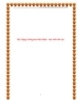
SKKN: Xây dựng trường học thân thiện – học sinh tích cực
 59 p |
59 p |  370
|
370
|  36
36
-

SKKN: Tích hợp các câu hỏi có liên quan đến thực tiễn đời sống nhằm tăng hứng thú học tập cho học sinh trong dạy học sinh học phần “Sinh học vi sinh vật” Sinh học 10
 20 p |
20 p |  397
|
397
|  35
35
-

SKKN: Xây dựng và tuyển chọn một số bài trắc nghiệm khách quan nhiều lựa chọn về tính chất hóa học mà học sinh dễ nhầm trong chương trình THPT
 60 p |
60 p |  149
|
149
|  29
29
-
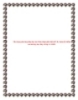
SKKN: Vận dụng phương pháp dạy học Đàm thoại phát hiện để xây dựng hệ thống câu hỏi dạy học Dãy số lớp 11
 44 p |
44 p |  161
|
161
|  24
24
-

SKKN: Lựa chọn và xây dựng câu hỏi (nhiệm vụ học tập) và bài tập hóa học nhằm phát triển năng lực cho học sinh thông qua chương halogen lớp 10 chương trình cơ bản
 83 p |
83 p |  77
|
77
|  14
14
-

SKKN: Xây dựng hệ thống bài tập và câu hỏi thực tế sử dụng phối hợp phương trình trạng thái của khí lý tưởng và các lực cơ học góp phần nâng cao hiệu quả dạy học Vật lý lớp 10 THPT
 34 p |
34 p |  124
|
124
|  12
12
-

SKKN: Xây dựng bộ câu hỏi trắc nghiệm ôn thi THPT Quốc gia phần chuyển hóa vật chất và năng lượng
 48 p |
48 p |  103
|
103
|  10
10
-

SKKN: Kinh nghiệm Xây dựng trường học thân thiện, học sinh tích cực
 22 p |
22 p |  63
|
63
|  6
6
-

SKKN: Kinh nghiệm bồi dưỡng kĩ năng xây dựng câu hỏi và ra đề kiểm tra môn Lịch sử-Địa lí theo Thông tư 22/2016
 29 p |
29 p |  85
|
85
|  5
5
-

SKKN: Biện pháp xây dựng giáo viên dạy giỏi – Trường Tiểu học số 2 Hoà Xuân Tây
 8 p |
8 p |  127
|
127
|  5
5
-

SKKN: Nâng cao kết quả học tập môn Ngữ văn 10 thông qua hệ thống câu hỏi định hướng soạn bài theo biên soạn của giáo viên
 18 p |
18 p |  46
|
46
|  4
4
-

SKKN: Xây dựng hệ thống công thức giải nhanh toán trắc nghiệm chương I – Giải tích 12
 21 p |
21 p |  53
|
53
|  4
4
-

SKKN: Xây dựng hệ thống câu hỏi định hướng để hướng dẫn học sinh lớp 10 giải các bài toán về phương pháp tọa độ trong mặt phẳng
 22 p |
22 p |  83
|
83
|  2
2
Chịu trách nhiệm nội dung:
Nguyễn Công Hà - Giám đốc Công ty TNHH TÀI LIỆU TRỰC TUYẾN VI NA
LIÊN HỆ
Địa chỉ: P402, 54A Nơ Trang Long, Phường 14, Q.Bình Thạnh, TP.HCM
Hotline: 093 303 0098
Email: support@tailieu.vn









